
Wakati wa kufanya kazi na matrices, wakati mwingine unahitaji kuwapeleka, yaani, kuzungumza kwa maneno rahisi, kugeuka. Bila shaka, unaweza kubadilisha data kwa manually, lakini Excel hutoa njia kadhaa za kufanya hivyo rahisi na kwa kasi. Hebu tuchambue kwa undani.
Kubadili mchakato
Kupitisha matrix ni mchakato wa kubadilisha nguzo na mistari katika maeneo. Programu ya Excel ina sifa mbili zinazowezekana: Kutumia kazi ya Trac na kutumia chombo maalum cha kuingiza. Fikiria kila moja ya chaguzi hizi kwa undani zaidi.Njia ya 1: transp operator.
Kazi ya Trac inahusu jamii ya "viungo na safu" waendeshaji. Kipengele ni kwamba ana, kama katika kazi nyingine zinazofanya kazi na vitu, matokeo ya utoaji sio maudhui ya kiini, lakini safu zote za data. Syntax ya kazi ni rahisi sana na inaonekana kama hii:
= TRACP (safu)
Hiyo ni, hoja pekee ya operator hii ni kumbukumbu ya safu, katika kesi yetu matrix ambayo inapaswa kubadilishwa.
Hebu angalia jinsi kazi hii inaweza kutumika kwa mfano na matrix halisi.
- Tunasisitiza kiini tupu kwenye karatasi, iliyopangwa kufanya kiini cha juu sana cha kushoto cha matrix iliyoongozwa. Kisha, bofya icon ya "Ingiza kazi", ambayo iko karibu na mstari wa formula.
- Kukimbia mchawi wa kazi. Fungua ndani ya kikundi "Viungo na Mipangilio" au "orodha kamili ya alfabeti". Baada ya jina "Tract" ilipatikana, kuzalisha ugawaji wake na kushinikiza kitufe cha "OK".
- Dirisha ya hoja ya kazi huanza. Sababu pekee ya operator hii inafanana na uwanja wa "Array". Ni muhimu kufanya kuratibu za matrix, ambayo inapaswa kugeuka. Ili kufanya hivyo, weka mshale kwenye shamba na, kwa kushikilia kifungo cha kushoto cha mouse, tunasisitiza aina nzima ya matrix kwenye karatasi. Baada ya anwani ya eneo hilo linaonyeshwa kwenye dirisha la hoja, bofya kitufe cha "OK".
- Lakini, kama tunavyoona, katika seli, ambayo inalenga kuonyesha matokeo, thamani isiyo sahihi inaonyeshwa kama kosa "# maana!". Hii ni kutokana na sifa za kazi ya safu. Ili kurekebisha kosa hili, chagua aina mbalimbali za seli ambazo idadi ya safu inapaswa kuwa sawa na idadi ya nguzo za matrix ya awali, na idadi ya nguzo - idadi ya safu. Mechi hiyo ni muhimu sana kwa matokeo ya kuonyeshwa kwa usahihi. Wakati huo huo, kiini kilicho na neno "# maana!" Inapaswa kuwa kiini cha kushoto cha safu iliyotengwa na ni kutoka kwao unapaswa kuanza utaratibu wa uteuzi kwa kufunga kifungo cha kushoto cha mouse. Baada ya kuchaguliwa, kuweka cursor katika kamba ya formula mara baada ya kujieleza kwa operator wa transp, ambayo inapaswa kuonyeshwa ndani yake. Baada ya hapo, kufanya hesabu, unahitaji kushinikiza kifungo cha kuingia, kama ni desturi katika kanuni za kawaida, na kupiga mchanganyiko wa CTRL + SHIFT + Ingiza.
- Baada ya vitendo hivi, matrix ilionyeshwa kama tunahitaji, yaani, katika fomu iliyopangwa. Lakini kuna tatizo jingine. Ukweli ni kwamba sasa Matrix mpya ni formula inayohusishwa na safu ambayo haiwezi kubadilishwa. Wakati wa kujaribu kufanya mabadiliko yoyote na yaliyomo ya matrix itaendelea na hitilafu. Watumiaji wengine kama hali hiyo hutimiza kabisa, kwani hawatafanya mabadiliko katika safu, lakini wengine wanahitaji matrix ambayo unaweza kufanya kazi kikamilifu.
Ili kutatua tatizo hili, tunatenga aina nzima iliyobadilishwa. Kwa kuhamia kwenye kichupo cha "Nyumbani", bofya kwenye icon ya "Nakala", ambayo iko kwenye Ribbon kwenye kikundi cha clipboard. Badala ya hatua maalum, unaweza, baada ya uteuzi, fanya seti ya njia ya mkato ya kawaida ya nakala ya CTRL + C.
- Kisha, bila kuondokana na uteuzi kutoka kwa aina mbalimbali, fanya bonyeza kwenye kifungo cha haki cha mouse. Katika orodha ya mazingira katika kikundi cha vigezo vya kuingiza, bofya kwenye icon ya "Thamani", ambayo ina mtazamo wa pictogram na picha ya namba.
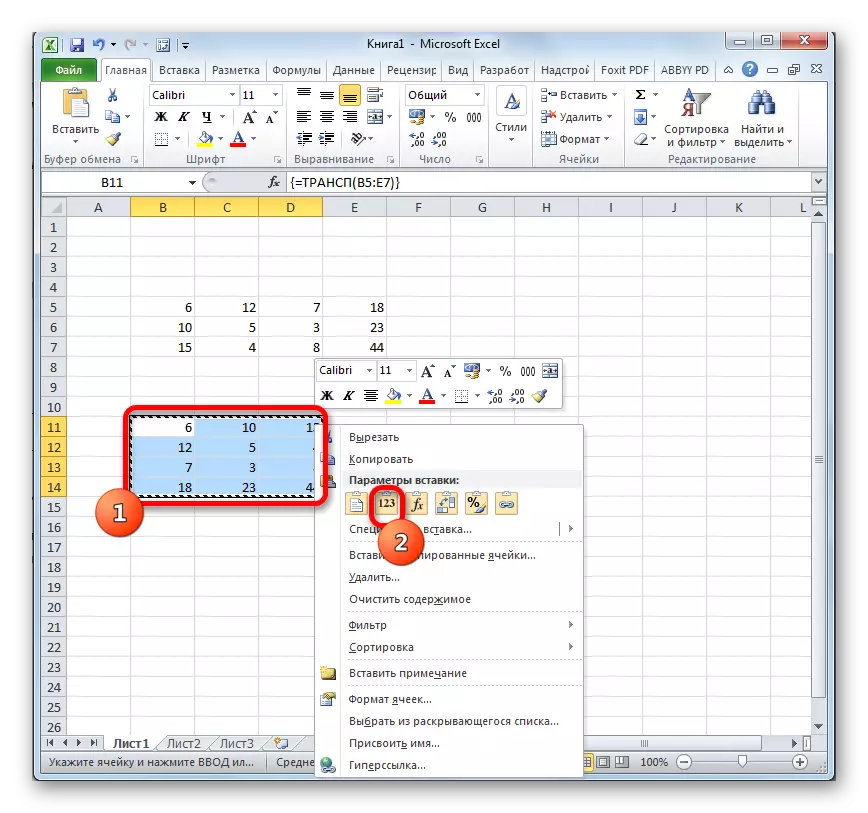
Kufuatia hili, formula ya Massif ya Trac itaondolewa, na katika seli tu maadili yanaweza kubaki ambayo unaweza kufanya kazi kwa njia sawa na matrix ya awali.

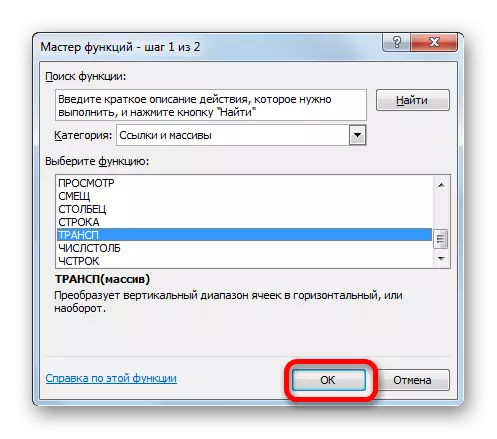
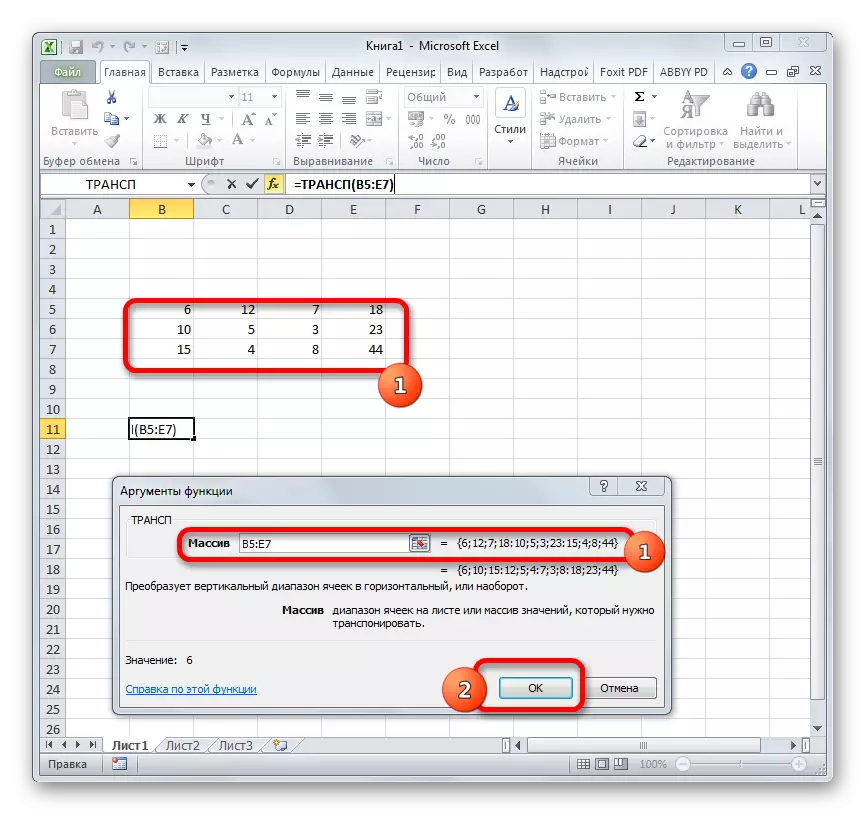



Somo: Mwalimu wa kazi katika Excele.
Njia ya 2: Kupitisha matrix kwa kutumia kuingizwa maalum
Kwa kuongeza, matrix inaweza kubadilishwa kwa kutumia kipengee cha menyu moja ambayo inaitwa "kuingiza maalum".
- Chagua matrix ya chanzo na mshale kwa kushikilia kifungo cha kushoto cha mouse. Kisha, kwa kubofya kichupo cha "Nyumbani", bofya kwenye icon ya "Copy", iliyoko kwenye mipangilio ya mipangilio ya "Exchange Buffer".

Badala yake, unaweza kufanya tofauti. Baada ya kuchagua eneo kwa kubonyeza kitufe cha haki cha panya. Menyu ya muktadha imeanzishwa, ambayo unapaswa kuchagua "Nakala".
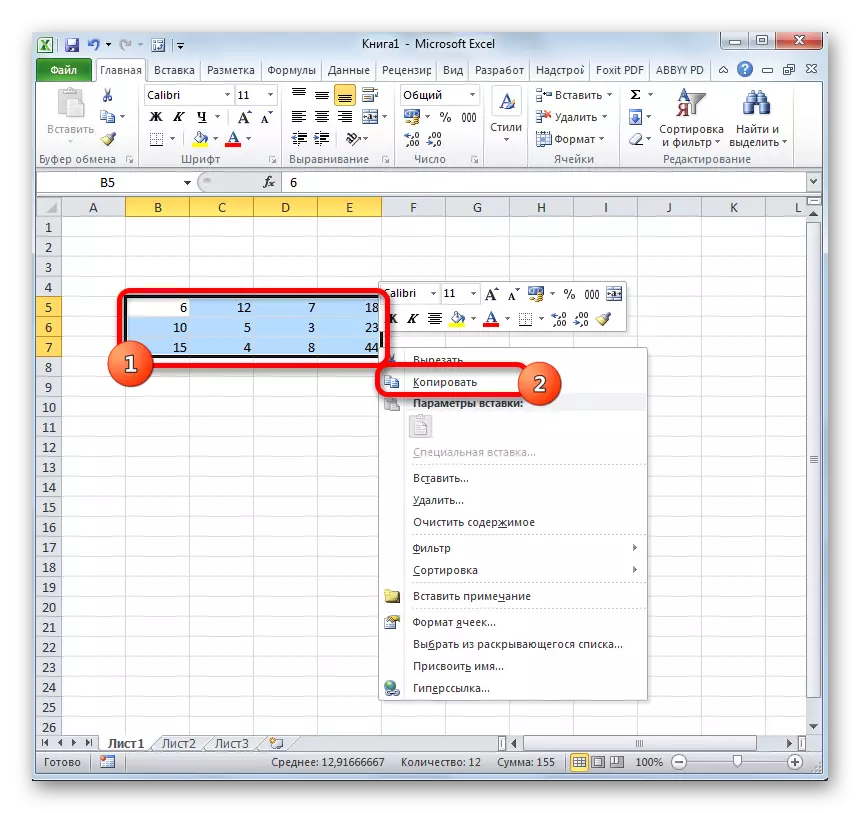
Kwa namna ya mbadala kwa chaguzi mbili za nakala zilizopita, unaweza, baada ya kuchagua, fanya seti ya mchanganyiko wa funguo za moto Ctrl + C.
- Tunachagua kiini tupu kwenye karatasi, ambayo inapaswa kuwa kipengele cha juu cha kushoto cha matrix iliyopangwa. Tuna bonyeza kwenye bonyeza-haki. Kufuatia hili, orodha ya muktadha imeanzishwa. Inahamia kwenye kipengee cha "kipengee maalum". Menyu nyingine ndogo inaonekana. Pia ina aya inayoitwa "sanduku maalum ...". Bofya juu yake. Unaweza pia kuchagua uteuzi, badala ya kupiga simu orodha ya mazingira, piga mchanganyiko wa CTRL + ALT + V kwenye kibodi.
- Dirisha maalum ya kuingiza imeanzishwa. Kuna chaguzi nyingi za kuchagua, hasa jinsi ya kuingiza data iliyochapishwa hapo awali. Kwa upande wetu, unahitaji kuondoka karibu mipangilio yote ya default. Tu karibu na parameter ya transpose inapaswa kuwekwa. Kisha unahitaji kubonyeza kitufe cha "OK", kilicho chini ya dirisha hili.
- Baada ya vitendo hivi, Matrix iliyopangwa itaonyeshwa katika sehemu iliyopangwa ya karatasi. Tofauti na njia ya awali, tumepokea matrix kamili, ambayo inaweza kubadilishwa, kama chanzo. Hakuna uboreshaji zaidi au mabadiliko yanahitajika.
- Lakini ikiwa unataka, ikiwa tumbo la kwanza huhitaji, unaweza kuifuta. Ili kufanya hivyo, onyesha na mshale wake kwa kushikilia kifungo cha kushoto cha mouse. Kisha bonyeza kitufe cha kujitolea cha kulia. Katika orodha ya muktadha, ambayo itafungua baada ya hili, chagua kipengee cha "Clear Content".

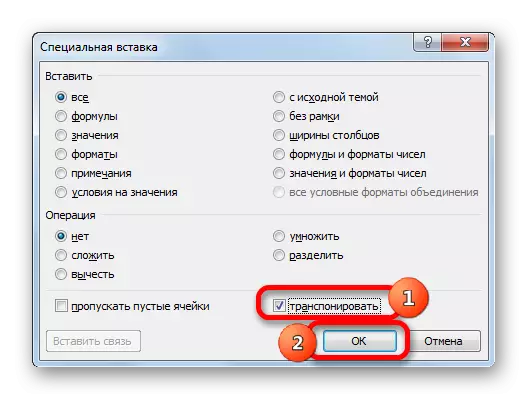


Baada ya vitendo hivi, tu matrix iliyobadilishwa itabaki kwenye karatasi.

Njia hizi mbili, ambazo zilijadiliwa hapo juu, unaweza kubadilisha katika Excel sio tu matrices, lakini pia meza kamili. Utaratibu utakuwa karibu sawa.
Somo: Jinsi ya flip meza katika uhamishoni
Kwa hiyo, tuligundua kuwa katika mpango wa Excel, matrix inaweza kupitishwa, yaani, kugeuka, kubadilisha safu na mistari na maeneo, kwa njia mbili. Chaguo la kwanza linahusisha matumizi ya kazi ya TRACP, na ya pili - zana za kuingiza maalum. Kwa ujumla, matokeo ya mwisho, ambayo hupatikana wakati wa kutumia njia hizi zote, sio tofauti. Njia zote mbili zinafanya kazi karibu na hali yoyote. Kwa hiyo wakati wa kuchagua chaguo la mabadiliko, mapendekezo ya kibinafsi ya mtumiaji fulani ni mbele. Hiyo ni, ni ipi ya njia hizi ni rahisi zaidi kwa wewe rahisi zaidi, na matumizi.
